怎么录制网页视频?这2个方法让你轻松上手!
一键录制-声音与画面同步
免费下载,不限时长,操作简单,高清录制
录制网页视频已经成为了很多人学习和工作中的必要技能。无论是录制在线课程、会议演示还是游戏过程,它都发挥着越来越重要的作用。可是怎么录制网页视频呢?本文将介绍2种常见的网页视频录制方法,并对每个方法的操作步骤进行详细说明,以便读者能够轻松掌握。

视频已成为我们生活和学习中不可或缺的一部分,尤其是在线教育和远程工作场景中,录制网页视频更成为了一项必备技能。可是你知道怎么录制网页视频吗?,别担心,下面介绍两种必备的方法。
录制网页视频方法1:QQ录屏
QQ录屏是腾讯公司推出的一款集成在QQ聊天软件中的录屏工具,尽管它的功能相对简单,但对于一些基础的网页视频录制需求已经足够。以下是使用QQ录屏的操作方法:
步骤1:开需要录制的网页,并调整至合适的大小。点击聊天窗口上方的工具栏,找到“屏幕录制”按钮。
步骤2:点击“屏幕录制”按钮,启动录屏功能,然后调整录制区域,确保需要录制的网页内容在录制区域内。
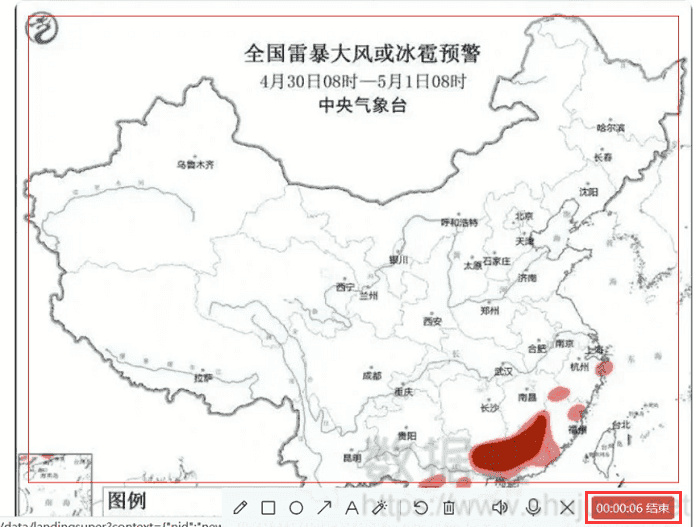
步骤3:录制过程中可以通过快捷键(默认Ctrl+Alt+S)控制开始和停止。录制完成后,视频文件将自动保存到本地文件夹。
录制网页视频方法2:数据蛙录屏软件
对于更高级的网页录屏需求,可以考虑使用专业的录屏软件,如数据蛙录屏软件,它具有丰富的录制功能,如窗口录制、游戏录制、摄像头录制等,同时还可以进行声音、画质等方面的设置,满足不同用户的需求。
软件具备高清录制、多格式输出(MP4、MOV、WMV、F4V、GIF等)、无水印等特点,适用于各种复杂场景下的录制需求。以下是使用数据蛙录屏软件录制网页视频的基本步骤:
步骤1:下载并安装数据蛙录屏软件,打开软件后,选择录制模式。对于录制网页视频,通常选择“视频录制”或“窗口录制”。
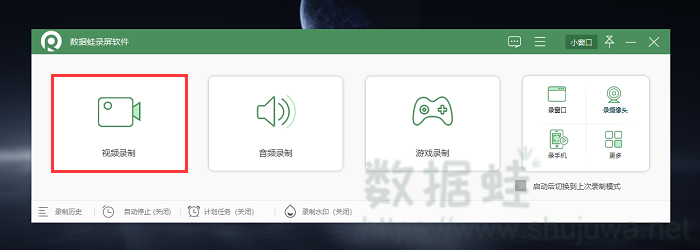
步骤2:在视频录制模式中,可以对录制区域进行调整,如果需要同时录制摄像头或音频,请确保已正确连接摄像头或麦克风,并在录制前进行设置。
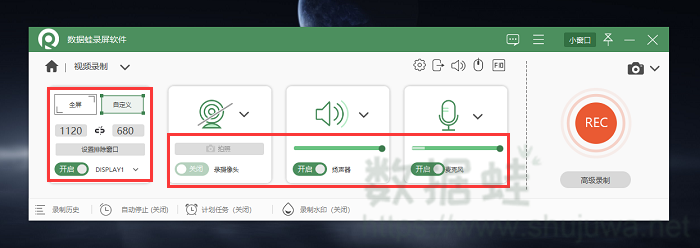
步骤3:软件还提供了自动停止设置功能,可以按照文件大小、录制时长和停止方式来结束视频录制,并设置完成时的动作。
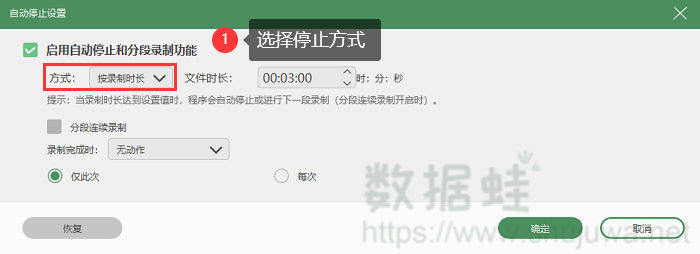
步骤4:在录制过程中,可以添加标注或文字说明,录制完成后,软件将自动进入预览界面,你可以选择对录制的视频进行剪辑、添加特效等操作。
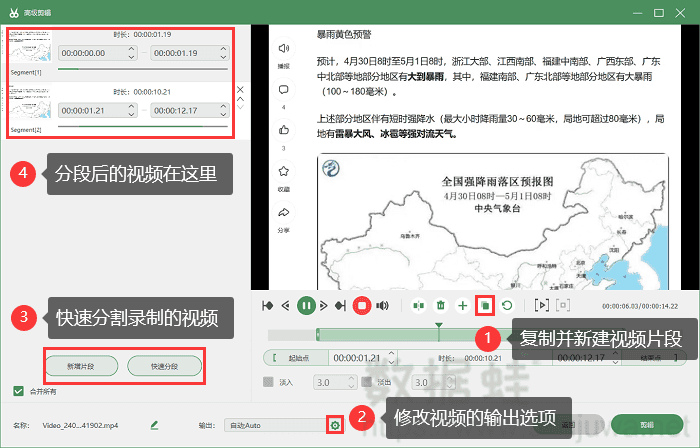
录制网页视频的结论
通过以上两种方法的介绍,相信读者已经掌握了怎么录制网页视频的技巧。无论是使用QQ录屏还是数据蛙录屏软件,都可以轻松实现网页视频的录制和编辑。希望本文能对读者有所帮助,提高大家在学习和工作中的效率。
